Es können viele Fehler auftreten, wenn Sie Ihr Windows 10-Betriebssystem aktivieren oder den Produktschlüssel ändern möchten. Kürzlich haben einige Benutzer berichtet, dass sie mit den Fehlercodes konfrontiert sind 0xc004e016 und 0xc004c003, wenn sie versuchen, ihre Kopie von Windows 10 zu aktivieren.
In diesem Handbuch habe ich einige Lösungen zusammengestellt, mit denen Sie dieses Problem beheben können.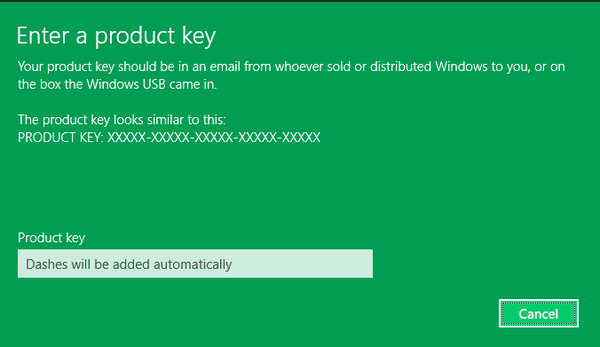
Zuerst müssen Sie sicher sein, dass Sie den Produktschlüssel verwenden, der nicht auf einem anderen Computer verwendet wurde. Denn wenn Sie versuchen, den Produktschlüssel wiederzuverwenden, besteht keine Chance, dass er funktioniert, egal was passiert.
Wenn Sie jedoch den authentischen Produktschlüssel verwenden und dennoch die Fehler 0xc004e016 oder 0xc004c003 erhalten, können Sie einige der folgenden Lösungen ausprobieren.
Schritte zum Beheben von Windows 10-Fehlern 0xc004e016 / 0xc004c003
Lösung 1 - Führen Sie einige Eingabeaufforderungsbefehle aus
Die erste Lösung, die hilfreich sein kann, wenn Sie Windows 10 nicht aktivieren oder den Produktschlüssel nicht ändern können, besteht darin, zu versuchen, Probleme mit der Eingabeaufforderung zu beheben. Hier ist genau das, was Sie tun müssen:
- Klicken Sie mit der rechten Maustaste auf die Schaltfläche Startmenü und öffnen Sie die Eingabeaufforderung (Admin).
- Geben Sie die folgenden Befehle ein und drücken Sie die Eingabetaste, nachdem Sie die einzelnen Befehle eingegeben haben:
- slmgr / upk
- slmgr.vbs / cpky
- slmgr / ckms
- slmgr.vbs / ckms
- slmgr / skms localhost
- Schließen Sie die Eingabeaufforderung und versuchen Sie, Windows 10 zu aktivieren, oder ändern Sie den Produktschlüssel erneut.
- VERBINDUNG: Sie können Ihren Windows 10, 8.1-Produktschlüssel nicht finden? Verwenden Sie diese Lösungen
Lösung 2 - Ändern Sie den Produktschlüssel mit dem Befehl slui.exe
Slui.exe ist der in Windows integrierte Befehl, mit dem Benutzer den Produktschlüssel ändern können. Wenn Sie also Probleme mit der normalen Aktivierung haben, können Sie diese Methode ausprobieren. Folgendes müssen Sie tun, um Windows 10 zu aktivieren oder den Produktschlüssel mit dem Befehl slui.exe zu ändern:
- Gehen Sie zu Suchen, geben Sie slui.exe 3 ein und öffnen Sie es
- Geben Sie Ihren Produktschlüssel ein und prüfen Sie, ob Sie Windows jetzt aktivieren können
Wenn das nicht funktioniert, können Sie auch einen anderen Befehl slui.exe ausprobieren:
- Gehen Sie zu Suchen, geben Sie slui.exe 4 ein und öffnen Sie es
- Geben Sie Ihren Produktschlüssel ein und prüfen Sie, ob Sie Windows jetzt aktivieren können.
- VERBINDUNG: So aktivieren Sie Windows 10, wenn Sie Ihr Motherboard ersetzen
Lösung 3 - Versuchen Sie erneut, ein Upgrade auf Windows 10 durchzuführen
Wenn Sie auf Windows 10 aktualisieren, wird Ihre Lizenz an Ihre Hardware gebunden, und manchmal können Fehler in Bezug auf Aktivierung und Hardware auftreten. Bevor Sie beginnen, stellen Sie sicher, dass Sie alle Windows 10-Einträge von Ihren Geräten in Ihrem Microsoft-Konto entfernen. Mach dir keine Sorgen, du wirst sie später zurückbekommen.
Führen Sie eine Neuinstallation von Windows 7 / 8.1 / 10 durch und melden Sie sich mit Ihrem Microsoft-Konto an. Stellen Sie sicher, dass Windows 7 / 8.1 / 10 aktiviert ist, indem Sie die Eingabeaufforderung ausführen und eingeben slmgr.vbs / ato hinein.
Wenn Sie sicher sind, dass Windows 7 / 8.1 / 10 aktiviert ist, können Sie über Windows Update ein Upgrade auf Windows 10 durchführen. Denken Sie daran, sich mit Ihrem Microsoft-Konto bei Windows 10 anzumelden.
Sie können auch die Eingabeaufforderung ausführen und slmgr.vbs / ato eingeben, um festzustellen, ob Windows 10 aktiviert ist. Sie können auch überprüfen, ob Ihr Computer in Ihrem Microsoft-Konto im Abschnitt Geräte aufgeführt ist.
Jetzt können Sie eine Neuinstallation von Windows 10 durchführen. Mit dem Media Creation Tool können Sie ein Setup-USB erstellen. Stellen Sie einfach sicher, dass Sie sich während der Installation bei Ihrem Microsoft-Konto anmelden.
- VERBINDUNG: KB4457136 bereitet Ihren PC auf das Windows-Update vom 10. Oktober vor
Lösung 4 - Seien Sie geduldig
Wenn nichts funktioniert hat, können Sie nichts anderes tun, als geduldig zu warten. Diese beiden Fehlercodes können auch auftreten, wenn die Update- und Aktivierungsserver von Microsoft zu ausgelastet sind. Dies passiert, wenn zu viele Benutzer gleichzeitig versuchen, eine neue Betriebssystemversion zu installieren und zu aktivieren. Warten Sie einige Stunden und probieren Sie es dann erneut aus.
Neben diesen Methoden können Sie einige alternative Möglichkeiten zur Aktivierung Ihres Systems ausprobieren, z. B. die Aktivierung per Telefon usw..
Das wäre alles, wenn Sie Kommentare, Vorschläge oder andere Lösungen haben, greifen Sie zum Kommentarbereich. Wenn Sie weitere Probleme mit Windows 10 haben, können Sie in unserem Abschnitt Windows 10 Fix nach der Lösung suchen.
Verwandte Beiträge zum Auschecken:
- UPDATE: Windows 10 wird nach der Neuinstallation nicht aktiviert
- Fix: 'Dieser Schlüssel kann nicht zum Aktivieren dieser Windows-Version verwendet werden' Fehler
- 4 Schnellkorrekturen für den Windows 10-Aktivierungsfehler 0xc004f034
Anmerkung des Herausgebers: Dieser Beitrag wurde ursprünglich im Juli 2015 veröffentlicht und seitdem aktualisiert, um Frische und Genauigkeit zu gewährleisten.
War diese Seite hilfreich? ja Nein Vielen Dank, dass Sie uns informiert haben! Sie können uns auch helfen, indem Sie eine Bewertung zu MyWOT oder Trustpillot abgeben. Holen Sie mit unseren täglichen Tipps das Beste aus Ihrer Technologie heraus Sagen Sie uns warum! Nicht genug Details Schwer zu verstehen- Windows 10 beheben
- Windows-Produktschlüssel
 Friendoffriends
Friendoffriends

![Alle Probleme, die durch das Windows Update-Rollup behoben wurden [Mai 2014]](https://friend-of-friends.com/storage/img/images/all-the-issues-fixed-by-windows-update-rollup-[may-2014].jpg)
